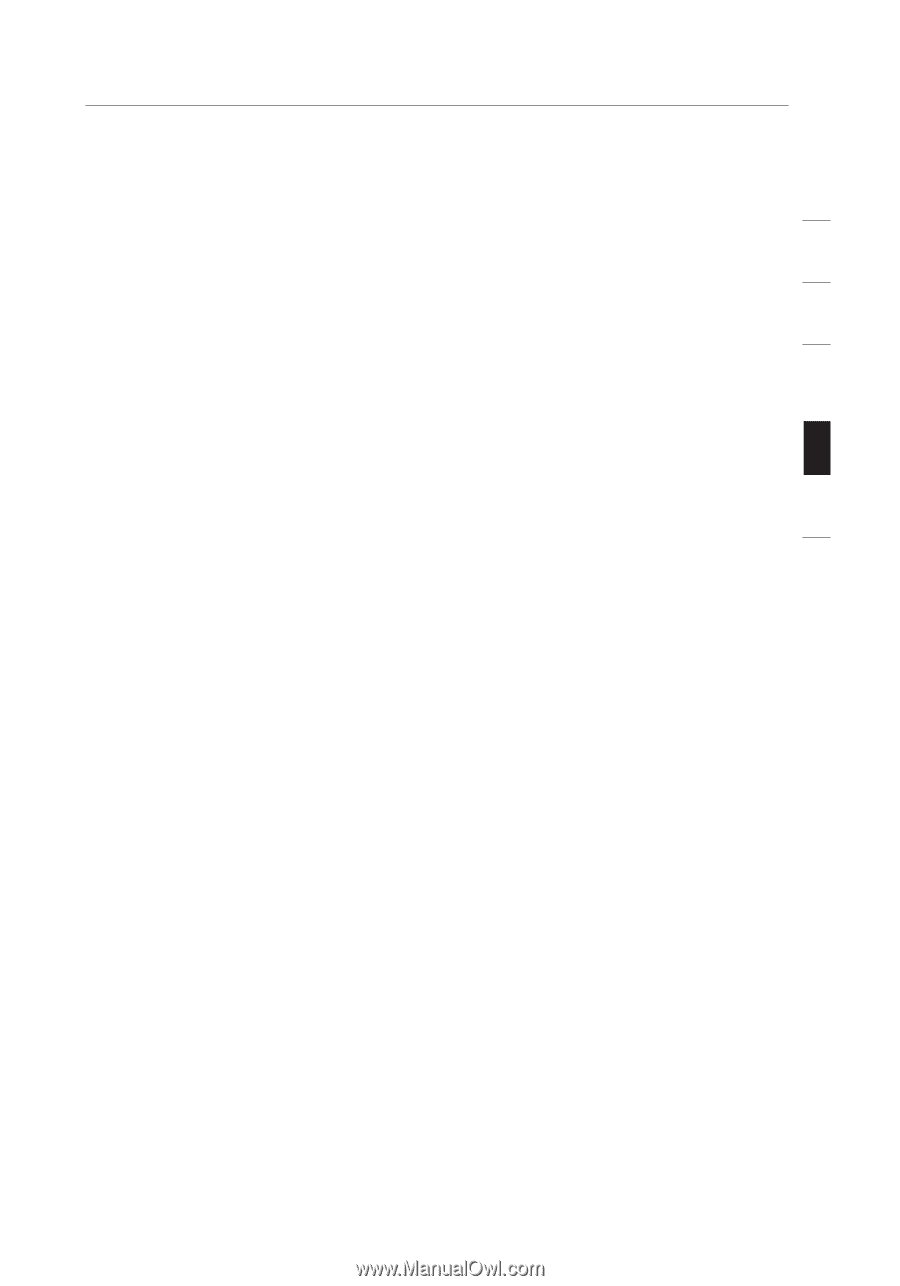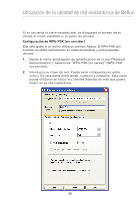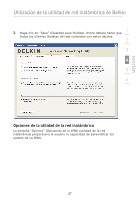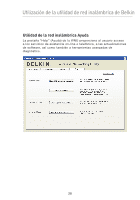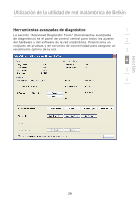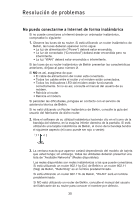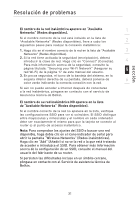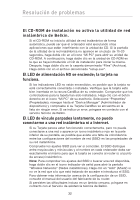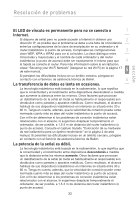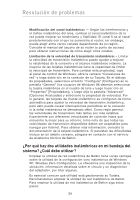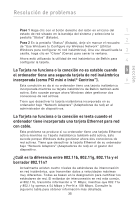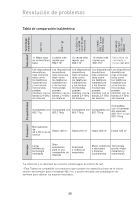Belkin F5D8001 User Manual - Page 201
de Available Networks Redes disponibles.
 |
View all Belkin F5D8001 manuals
Add to My Manuals
Save this manual to your list of manuals |
Page 201 highlights
sección Resolución de problemas El nombre de la red inalámbrica aparece en "Available Networks" (Redes disponibles). 1 Si el nombre correcto de la red está incluido en la lista de "Available Networks" (Redes disponibles), lleve a cabo los 2 siguientes pasos para realizar la conexión inalámbrica: 1. Haga clic en el nombre correcto de la red en la lista de "Available 3 Networks" (Redes disponibles). 2. Si la red tiene activada la seguridad (encriptación), deberá introducir la clave de red. Haga clic en "Connect" (Conectar). 4 Para más información acerca de la seguridad, consulte la página titulada: "Securing your Wi-Fi Network" (Asegurar su red Wi-Fi) de la página 17 de este manual del usuario. 5 3. En pocos segundos, el icono de la bandeja del sistema, en la esquina inferior derecha de su pantalla, deberá ponerse de 6 color verde indicando la correcta conexión con la red. Si aún no puede acceder a Internet después de conectarse a la red inalámbrica, póngase en contacto con el servicio de Asistencia técnica de Belkin. El nombre de su red inalámbrica NO aparece en la lista de "Available Networks" (Redes disponibles). Si el nombre correcto de la red no aparece en la lista, verifique las configuraciones SSID para ver si coinciden. El SSID distingue entre mayúsculas y minúsculas y el nombre en cada ordenador debe ser exactamente el mismo para que la tarjeta se conecte al router (o al punto de acceso) inalámbrico. Nota: Para comprobar los ajustes del SSID o buscar una red disponible, haga doble clic en el icono indicador de señal para abrir la pantalla "Wireless Networks" (Redes inalámbricas). Haga clic en "Add" (Añadir) si no ve la red a la que está tratando de acceder e introduzca el SSID. Para obtener más información acerca de la configuración de un SSID, consulte el manual del usuario del fabricante de su router. Si persisten las dificultades incluso en un ámbito cercano, póngase en contacto con el Servicio de asistencia técnica de Belkin. 31